Datensatzsperre
Mithilfe der Sperrrichtlinie für ein Objekt können Sie konfigurieren, was passiert, wenn ein Benutzer versucht, einen Datensatz (wie zum Beispiel einen Change) zu öffnen, der bereits von einem anderen Benutzer geöffnet wurde.
Es stehen drei Sperrrichtlinien zur Verfügung, die im Eigenschaftenbereich des Objekt Designers eingerichtet werden.
- Kein – der Standardwert. Zwei Benutzer können denselben Datensatz öffnen, ohne zu wissen, dass derselbe Datensatz von einem anderen Benutzer geöffnet wurde. Wenn die Benutzer Ihre Änderungen speichern, wird ihre jeweilige Version des Datensatzes gespeichert, wobei dabei unter Umständen die Änderungen des anderen Benutzers ohne Warnung einfach überschrieben werden.
Beispiel: Benutzer A und B öffnen beide das Problem 123 und nehmen unterschiedliche Änderungen an der Beschreibung vor. Benutzer A speichert die von ihm vorgenommenen Änderungen. Nur kurze Zeit später speichert auch Benutzer B seine hiervon abweichenden Änderungen. Benutzer A hat alle von ihm vorgenommenen Änderungen verloren, Benutzer B weiß nicht einmal, dass er die Arbeit eines Kollegen überschrieben hat.
Wenn Benutzer A und B unterschiedliche Felder aktualisieren, werden beide Änderungen gespeichert. - Optimistisch – Beim optimistischen Sperren können mehrere Benutzer auf denselben Datensatz zugreifen, wobei das System jedoch erkennt, dass von anderen Benutzern Änderungen vorgenommen wurden und verhindert, dass die Änderungen eines anderen Benutzers überschrieben werden.
Beispiel: Benutzer A und B öffnen beide das Problem 123 und nehmen unterschiedliche Änderungen an der Beschreibung vor. Benutzer A speichert die von ihm vorgenommenen Änderungen. Nur kurze Zeit später versucht Benutzer B, seine hiervon abweichenden Änderungen zu speichern. Benutzer B wird gewarnt, dass der Incident von einem anderen Benutzer aktualisiert wurde, und dass dessen Änderungen verlorengehen. Benutzer B kann nun auf Ja klicken, seine Änderungen verwerfen und den aktualisierten Incident anzeigen, oder er kann zunächst auf Nein klicken, die von ihm vorgenommenen Änderungen kopieren und dann erst den aktualisierten Incident neu anzeigen.
Wenn Benutzer A und B unterschiedliche Felder aktualisieren, werden beide Änderungen gespeichert. - Optimistisch mit Warnung – Wenn ein Benutzer versucht, einen Datensatz zu öffnen, der bereits von einem anderen Benutzer geöffnet wurde, erhält er eine Warnung, die darauf hinweist, dass der Datensatz bereits von jemand anderem aktualisiert wird und sein Zugriff auf den Datensatz gesteuert wird. Die Zugriffsebene für den zweiten Benutzer kann als Systemoption konfiguriert werden. Sie können vollständig verhindern, dass weitere Benutzer auf gesperrte Datensätze zugreifen können, ihnen ausschließlich Leserechte geben oder aber Leserechte mit der Möglichkeit, optionale Aktionen auszuführen (d. h. nur Aktionen, die keinerlei Änderung des Prozessstatus nach sich ziehen).
Wenn Sie eine beliebige Sperrrichtlinie auf einem Objekt aktivieren, wird zur Zeit die Optimistische Sperrrichtliniein Ivanti Workspaces angewendet.
Der Rest dieses Abschnitts beschreibt, wie die Sperrrichtlinie Optimistisch mit Warnung konfiguriert wird.
Weitere Informationen über die Erstellung von Objekten finden Sie unter Ein Geschäftsobjekt erstellen.
So konfigurieren Sie die Sperrrichtlinie „Optimistisch mit Warnung“:
- Öffnen Sie im Objekt Designer das Objekt, für das Sie die Sperrrichtlinie einrichten möchten.
- Klicken Sie im Bereich Eigenschaften neben Sperrrichtlinie auf Optimistisch mit Warnung, und klicken Sie dann auf
 .
.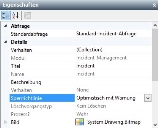
- Klicken Sie im Menü Einstellungen auf System.
Der Eigenschaftenbereich für die Systemeinstellungen wird aufgerufen. - Wählen Sie unter Sperrrichtlinien-Einstellungen neben Aktion für gesperrtes Objekt wie Sie den Zugriff auf Objekte regeln wollen, für die die Sperrrichtlinie „Optimistisch mit Warnung“ definiert ist:
Kein Zugriff – Wenn der Datensatz gesperrt ist, kann niemand anders darauf zugreifen.
Schreibgeschützt – Wenn der Datensatz gesperrt ist, können ihn andere Benutzer zwar anzeigen, aber keine Änderungen vornehmen.
Schreibgeschützt mit optionalen Aktionen – Wenn der Datensatz gesperrt ist, können ihn andere Benutzer zwar anzeigen, aber nur die optionalen Aktionen verwenden, die beim aktuellen Status verfügbar sind (zum Beispiel das Hinzufügen einer Notiz). - Klicken Sie auf
 .
.
Die Sperrrichtlinie ist damit definiert.
Analysten, die Mitglieder der Supportgruppe Administratoren sind, können die Sperre für Elemente aufheben, indem Sie den Befehl Elementsperre aufheben im Menü Datei verwenden. Dieser Befehl sollte mit großer Sorgfalt eingesetzt werden.